安装Win10系统后开机启动变得很慢解决方法(图文教程)

正睿科技 发布时间:2015-08-25 15:12:38 浏览数:118971
问题现象:最近由于win10系统免费大量更新,但在使用新系统的同时,很多用户也遇到了较多的问题,比如‘win10系统的开机启动很慢’就是其中一个很棘手的问题?那么如何来解决win10开机启动很慢的问题呢?
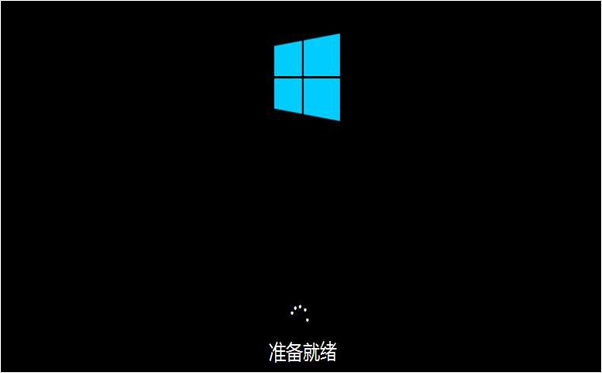
解决方法:
第一种方法(小白常用方法):
1、点击‘开始图标’,点击“控制面板”。
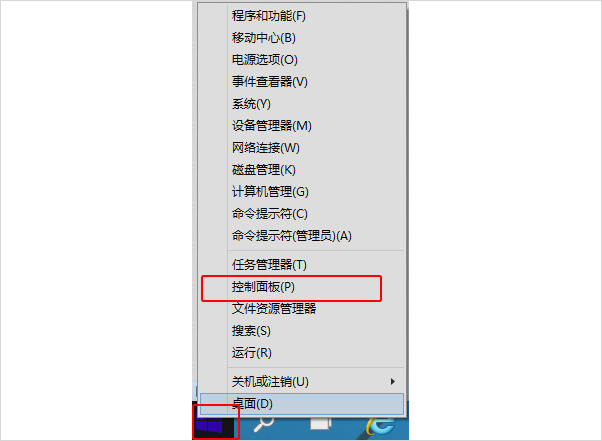
2、这时候进入控制面板的界面,点击“电源选项”。
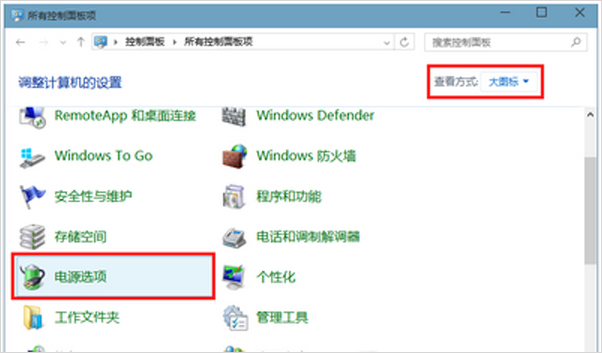
3、进入“电源选项”对话框,鼠标点击“选择电源按钮的功能”。
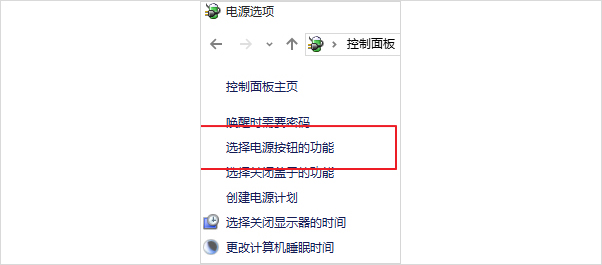
4、进入“系统设置”窗口,鼠标点击“更改当前不可用的设置”,并且在选项中勾选“启用快速启动”,同时“保存修改”。设置完成。
第二种方法(最简单方法):
1、使用键盘的快捷键“WIN+R”(系统图标+R),在运行窗口输入“gpedit.msc”,确认回车。
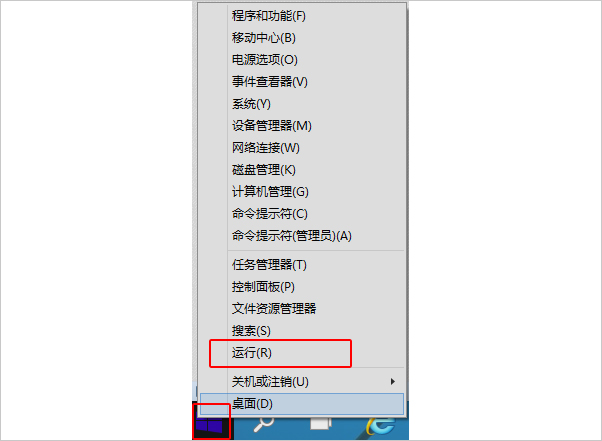
2、继续点击“管理模板-系统-关机”,在出现的界面中,点选并双击“要求使用快速启动”栏目。
3、在出现的“要求使用快速启动”界面中,请勾选“已启动”,同时“确定”即可。
第三种方法(熟手推荐):
1、使用快捷键“win+R”,进入‘运行窗口’。
2、在运行窗口输入“msconfig”后 ,回车确认。
3、进入“系统配置”的界面,点击“常规”选项框,并且在下面选框中勾选“有选择的启动”下的“加载系统服务”和“加载启动项”。
4、鼠标点击“引导-高级选项”,并且勾选“处理器个数”(注:数字可以选一个最大的数,如‘4’),然后点击‘确定’。
5、在”超时”对话框中输入数字‘3’,然后“确定”即可。